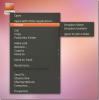Kaip srautiniu būdu atitraukti komandą iš Linux
Daugelis „Linux“ vartotojų pasirenka srautą į „Twitch“ sistemoje „Linux“ naudodamiesi „Open Broadcaster“ įrankiu. Ne visiems ši priemonė patinka, o kai kurie nori alternatyvos. Tu gali žiūrėti „Twitch“ srautus nenaudojant naršyklės, o „Twitch“ galite naudoti paprastą bash scenarijų srautą.
Jei naudojate a VPT su „Twitch“, turėsite įjungti atskirai.
Įdiekite „FFmpeg“ kodavimo įrankį
Srautas į „Twitch“ iš „Linux“ komandinės eilutės vykdomas naudojant FFmpeg kodavimo įrankį. Prieš tęsdami daugiau šio vadovo, turėsite jį įdiegti į savo „Linux“ asmeninį kompiuterį. Atidarykite terminalo langą ir įveskite šiuos duomenis. Norėdami įdiegti „FFmpeg“, turite paleisti „Ubuntu“, „Debian“, „Arch Linux“, „Fedora“ arba „OpenSUSE“. Jei neveikiate nė vieno iš šių „Linux“ paskirstymų, galite sukurti ir įdiegti „FFmpeg“ kodavimo programinę įrangą tiesiogiai iš svetainės čia.
Ubuntu
sudo apt install ffmpeg
Debian
sudo apt-get install ffmpeg
„Arch Linux“
sudo pacman -S ffmpeg
Fedora
sudo dnf install ffmpeg
„OpenSUSE“
sudo zypper install ffmpeg
Dabar, kai kodavimo įrankis yra įdiegtas, paleiskite jį terminale ir įsitikinkite, kad viskas veikia tinkamai. Norint paleisti „FFmpeg“ nereikia failų kodavimo. Terminale pabandykite:
ffmpeg - padėti
Įsitikinkite, kad pagalbos puslapis paleidžiamas teisingai, ir įveskite aišku ištrinti terminalą.
Pakeiskite „Bashrc“

Šifravimo įrankis yra įdiegtas ir veikia. Kitas žingsnis - „Twitch“ transliacijos slapyvardžio nustatymas sistemoje. Norėdami sukurti transliacijos slapyvardį, turėsite modifikuoti bashrc byla. Šiame faile yra daugybė skirtingų komandų kintamųjų kiekvienam vartotojui. bashrc failas veikia kiekvienam vartotojui, todėl kiekvienas vartotojas, norintis naudoti šią komandą srautui į „Twitch“, turi vykdyti toliau nurodytą procesą.
Pradėkite nuo atsarginių kopijų kūrimo bashrc byla. Tai užtikrins, kad bet kokius pakeitimus ar klaidas bus galima panaikinti, jei norite ištrinti srautinio perdavimo komandą. Sukurkite atsarginę kopiją padarydami failo kopiją:
mkdir ~ / bashrc-backup cp ~ / .bashrc ~ / bashrc-backup / .bashrc-bak
Pasirūpinę atsargine kopija, pradėkite redaguoti. Atidaryti bashrc terminale. Nenaudokite šaknies, galite netyčia redaguoti pagrindinio vartotojo bashrc failą, o ne savo, kuris būtų klaida.
nano ~ / .bashrc
Pačiame teksto gale įklijuokite šį kodą bashrc byla. Supraskite, kad gali tekti pereiti šį kodą ir jį redaguoti atsižvelgiant į jūsų poreikius. Tiksliau, skyros, sriegiai, kokybė, CBR ir kt.
Pastaba: neužpildykite savo srauto rakto bashrc, nes tai nėra saugu. Šis scenarijus prašo rakto kiekvieną kartą, kai srautas saugumo sumetimais.
transliacija () {INRES = "1920x1080" # įvesties skiriamoji geba OUTRES = "1920x1080" # išvesties skiriamoji geba FPS = "15" # tikslo FPS GOP = "30" # i kadro intervalas, turėtų būti dvigubai didesnis nei FPS, GOPMIN = "15" # min. kadro intervalas, turėtų būti lygus fps, THREADS = "2" # maks. 6 CBR = "1000 k" # pastovus bitų greitis (turėtų būti nuo 1000 iki 3000 k). KOKYBĖ = "ypač greita" # viena iš daugelio FFMPEG iš anksto nustatytas AUDIO_RATE = "44100" STREAM_KEY = "$ 1" # naudokite terminalo komandą „Streaming streamkeyhere“, kad galėtumėte srautiniu būdu perduoti savo vaizdo įrašą į „twiter“ ar „Justin“ serveryje = „live-sjc“ # „twitch“ serverį Kalifornijoje, žiūrėk http://bashtech.net/twitch/ingest.php pakeisti ffmpeg -f x11grab -s "$ INRES" -r "$ FPS" -i: 0,0 -f alsa -i puls -f flv -ac 2 -ar $ AUDIO_RATE \ -vcodec libx264 -g $ GOP -keyint_min $ GOPMIN -b: v $ CBR -minratas $ CBR -maxrate $ CBR -pix_fmt yuv420p \ -s $ OUTRES -preset $ QUALITY -tune film -acodec libmp3lame-threads $ THREADS -strict normalus \ -bufsize $ CBR „rtmp: //$SERVER.twitch.tv/app/$STREAM_KEY“}Kai kodas yra bashrc, išsaugokite „Nano“ teksto rengyklę naudodami „Ctrl“ + Oir išeikite iš jos „Ctrl“ + X.
Srautas

Norėdami srautą perduoti „Twitch“ tiesiai iš komandinės eilutės, atidarykite terminalą ir naudokite naująjį transliacija komanda įsteigta bashrc. Turite žinoti savo „Twitch“ srauto klavišą. Prisijunkite prie „Twitch“, eik į prietaisų skydelį ir suraskite savo transliacijos raktą.
Jei raktas nustatytas teisingai, srautas iš komandinės eilutės turėtų veikti taip:
transliuojamas srautas
Norėdami baigti transliaciją, paspauskite „Q“ ir ji turėtų baigtis, nes srautas naudoja „FFmpeg“. Jei Q mygtukas neveikia, priverskite scenarijų mesti „Ctrl“ + Z.
Srauto scenarijus
Jei srauto klavišo įvedimas kartojasi, išsekinkite, sukurkite srauto scenarijų. Atminkite, kad tai atlikus, jūsų raktas bus atiduotas visiems kitiems, turintiems prieigą prie jūsų kompiuterio. Norėdami sukurti scenarijų, atidarykite terminalą ir įveskite šias komandas.
Pirmiausia naudokite aidas pridėti šepetėlį. „Shebang“ leidžia „Bash“ vertėjui žinoti, kokį scenarijų jis ruošiasi paleisti, aplinką ir pan.
Pastaba: nejudinkite scenarijaus iš savo namų aplanko! Tai remiasi srautiniu scenarijumi, esančiu bashrc. Jei perkelsite ją į kitas failų sistemos vietas, kuriose nėra teisingų leidimų, ji gali neveikti tinkamai.
echo "#! / bin / bash"> ~ / stream-script.sh
Tada nukopijuokite srautinio perdavimo komandą ir naudokite aidas kad parašytum į scenarijų.
echo „streaming streamkey“ >> ~ / stream-script.sh
Galiausiai atnaujinkite scenarijaus teises, kad sistema leistų jam tinkamai paleisti. Be to scenarijus gali nepavykti.
sudo chmod + x stream-script.sh
Paleiskite scenarijų naudodami:
./ stream-script.sh
arba
„sh stream-script.sh“
Uždarykite scenarijų naudodami Q arba „Ctrl“ + Z.
Paieška
Naujausios žinutės
Kaip gauti „Ubuntu 2D Unity“ darbalaukį
„Ubuntu 11.04“ pateko į alfa versiją ir dabar yra kaip „Ubuntu 10.1...
„Dropbox Share“ sinchronizuoja bet kurį aplanką su „Dropbox“ iš „Ubuntu“ kontekstinio meniu
„Dropbox“ yra puikus šaltinis duomenims apie debesį išsaugoti ir si...
Kaip įdiegti ir naudoti „Gnome-Pie“ sistemoje „Linux“
Ieškai programų paleidimo priemonės, kuri gerai atrodo ir yra intui...